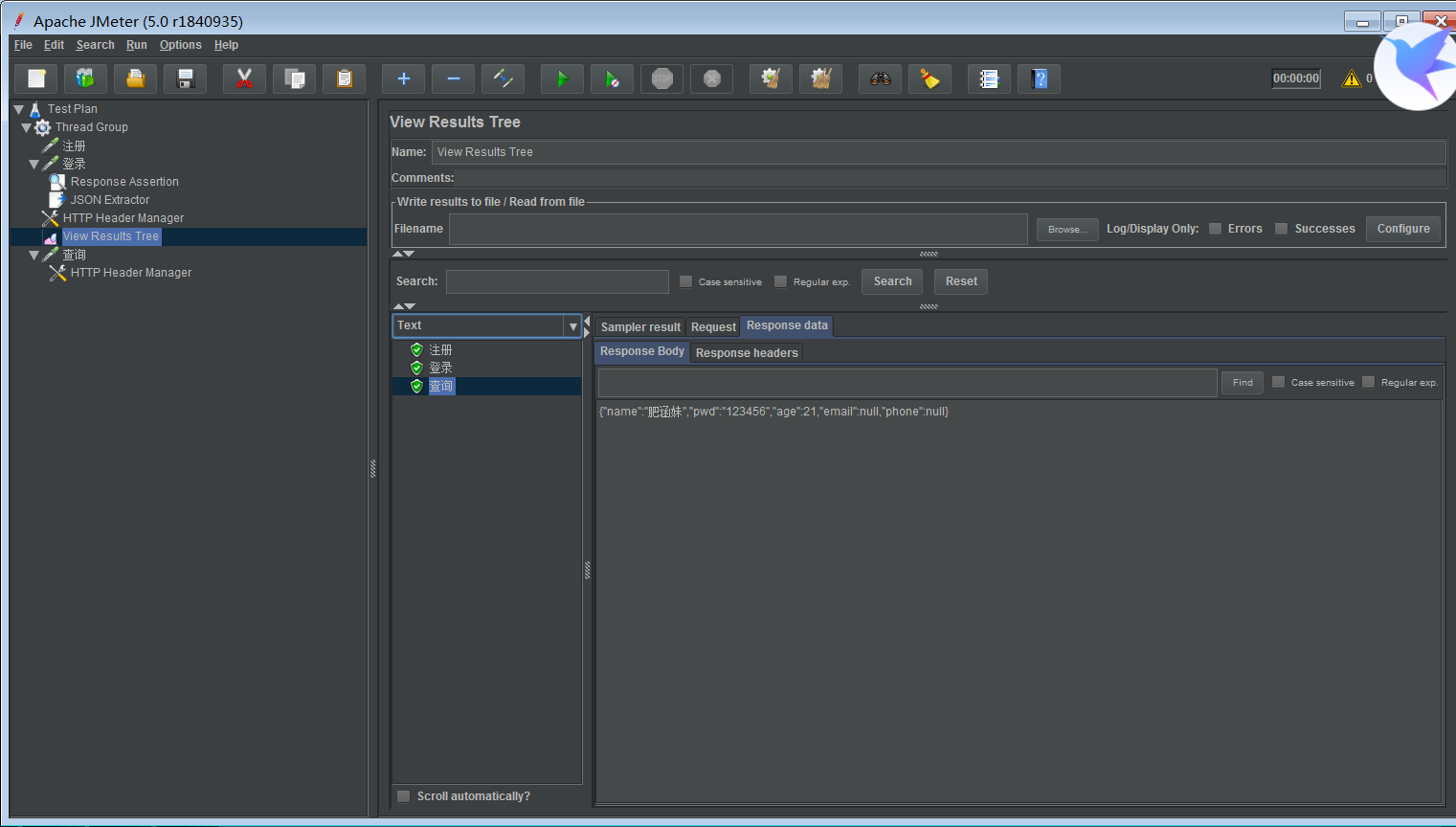Jmeter 基础
1、jmeter 安装:
1)安装JDK (1.8以上版本)
2)解压jmeter包,进入bin目录,双击jmeter.bat启动
2、jmeter基础:在test plan 中右击即可找到各使用功能
1)test plan(测试计划):根节点
2)线程组:场景设计
a、改变线程数量的设置则可做性能测试
3)HTTP请求:网站的请求协议
4)断言:检验预期结果与实际结果是否一致
5)监听器:获取测试结果返回树

jmeter实战:
需要接口测试文档提供接口信息:

1、增加一个线程组→http请求→http信息头管理(管理接口测试的头部信息)→监听器(结果树)
线程组: test plan 右击 →add→Threas(Users)→Thread Group

http请求:Thread Group(右击)→add→Sampler→HTTP Request
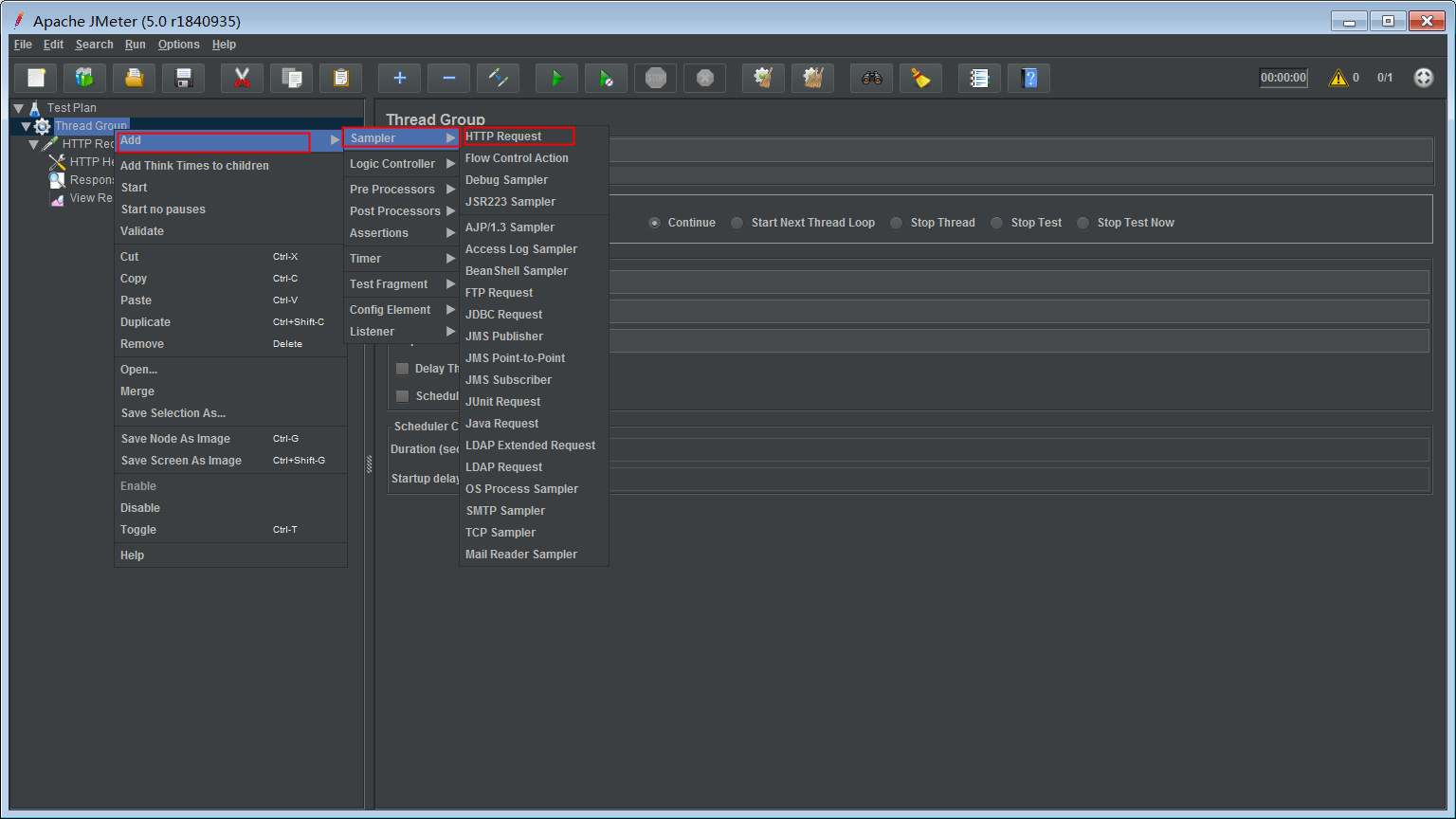
http信息头管理:Thread Group(右击)→add→Config Element→HTTP Header Manager

监听器(结果树):HTTP Request(右击)→add→Assertions→Response Assertion
2、进行http请求的配置,如图设置后发现少了请求头的设置,则需增加一个http信息头管理
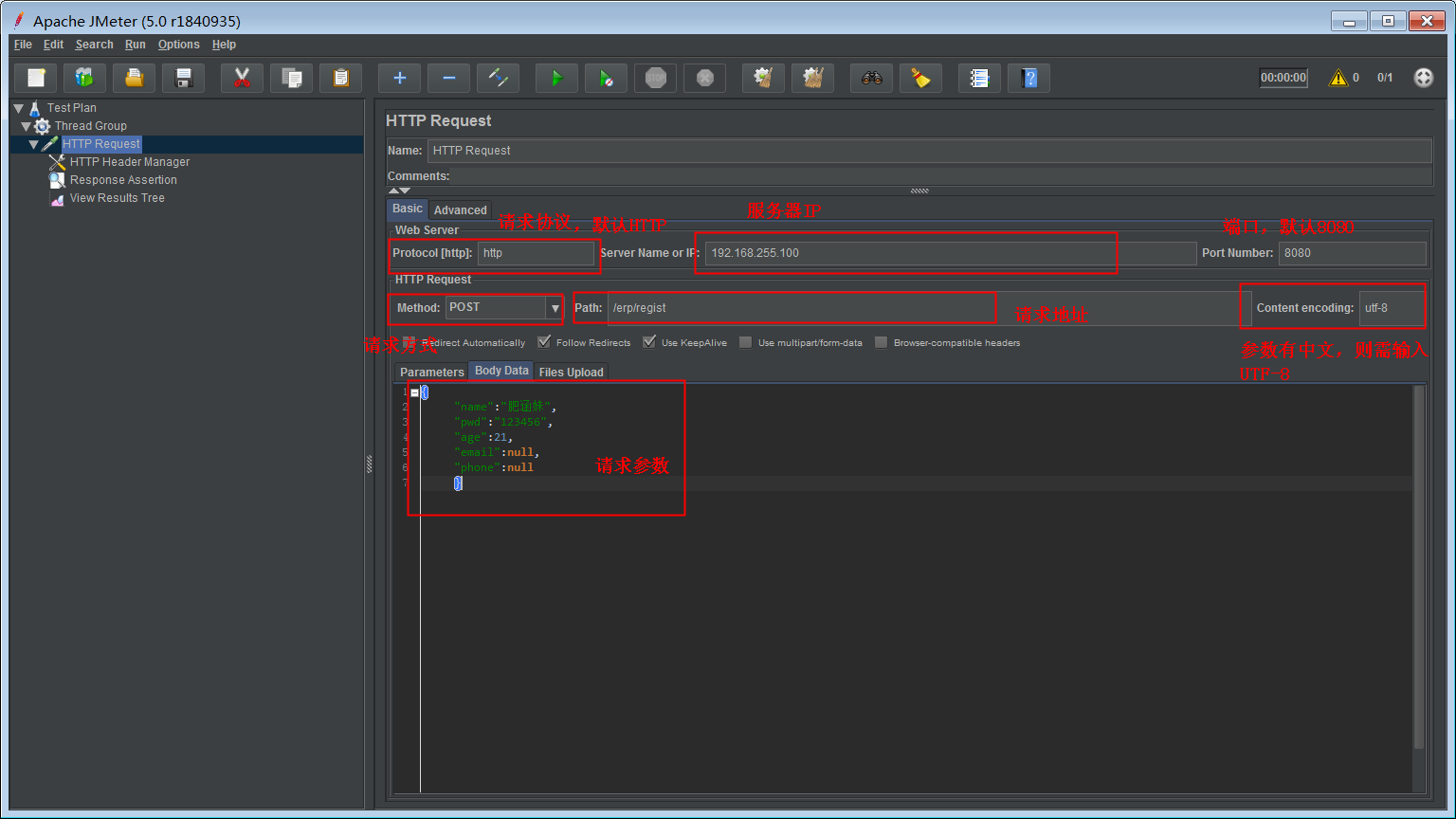
3.http信息头管理,接口文档中会提供content-type的格式,需了解接口传递的数据格式,可参考: https://www.cnblogs.com/feihan/p/11973854.html
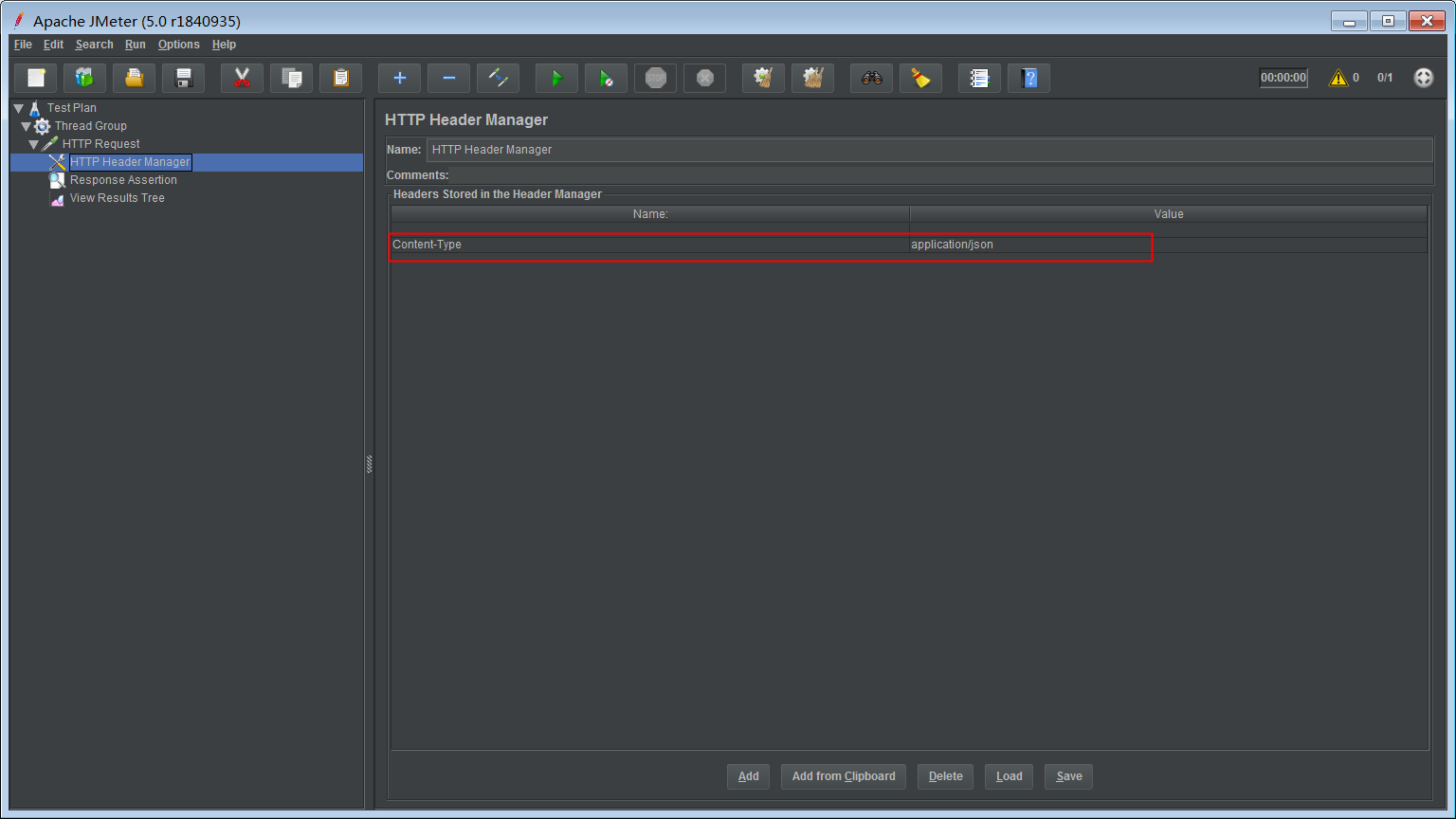
4、以上信息已填完成,点击启动并查看结果树

1.2 再次进行一次登录的请求,可将上个请求复制粘贴,选择该http后按ctrl C,将鼠标定位到线程组上按 ctrl V
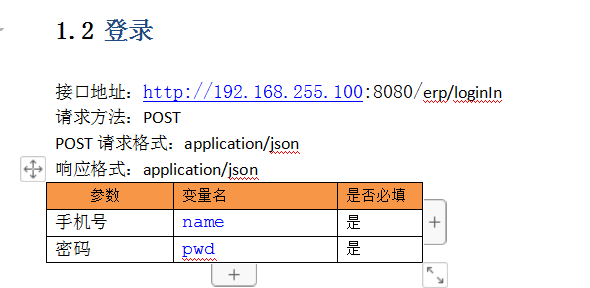
可进行http名称修改,方便识别
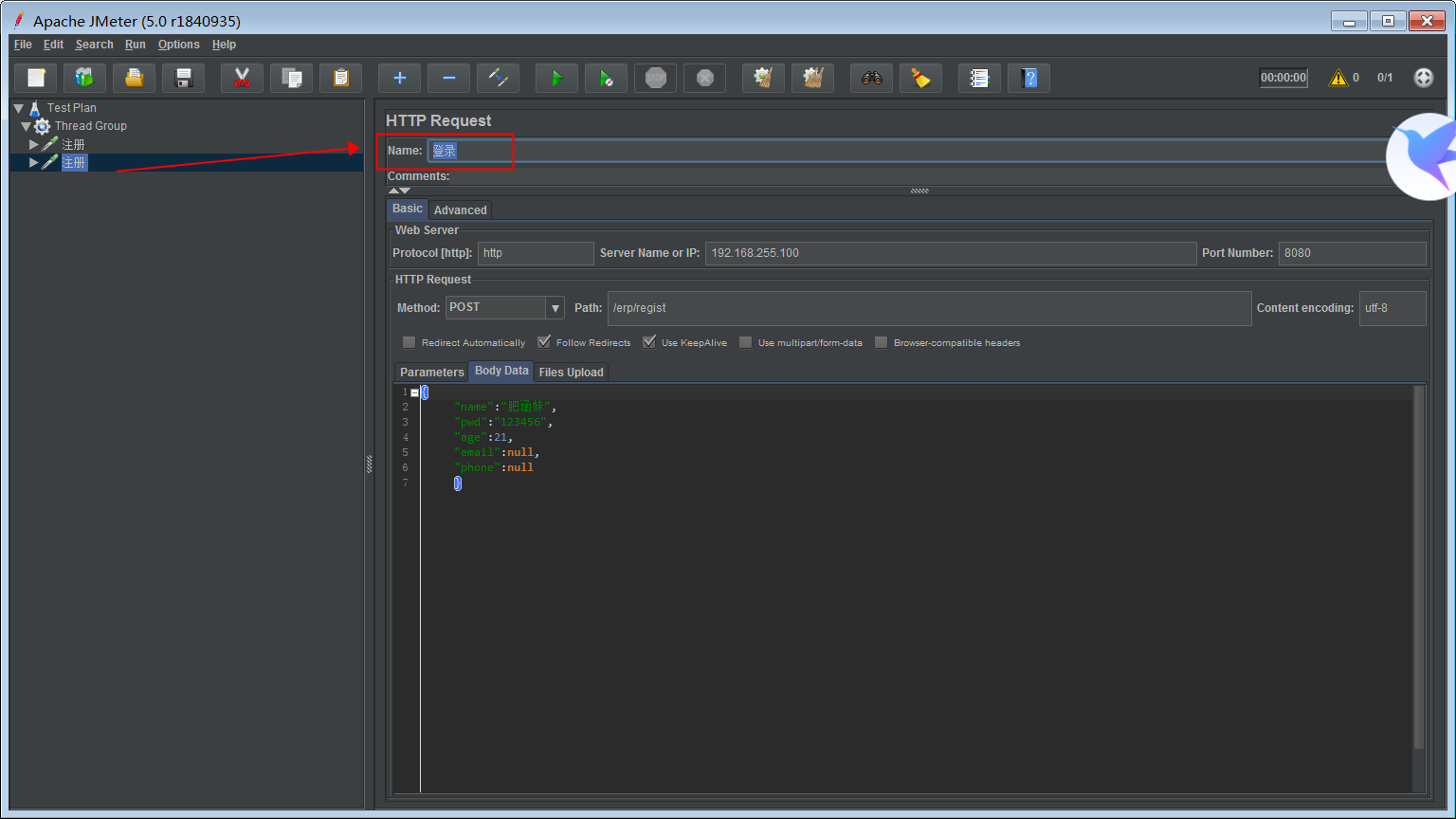
根据接口文档,进行信息的修改后,启动查看结果树
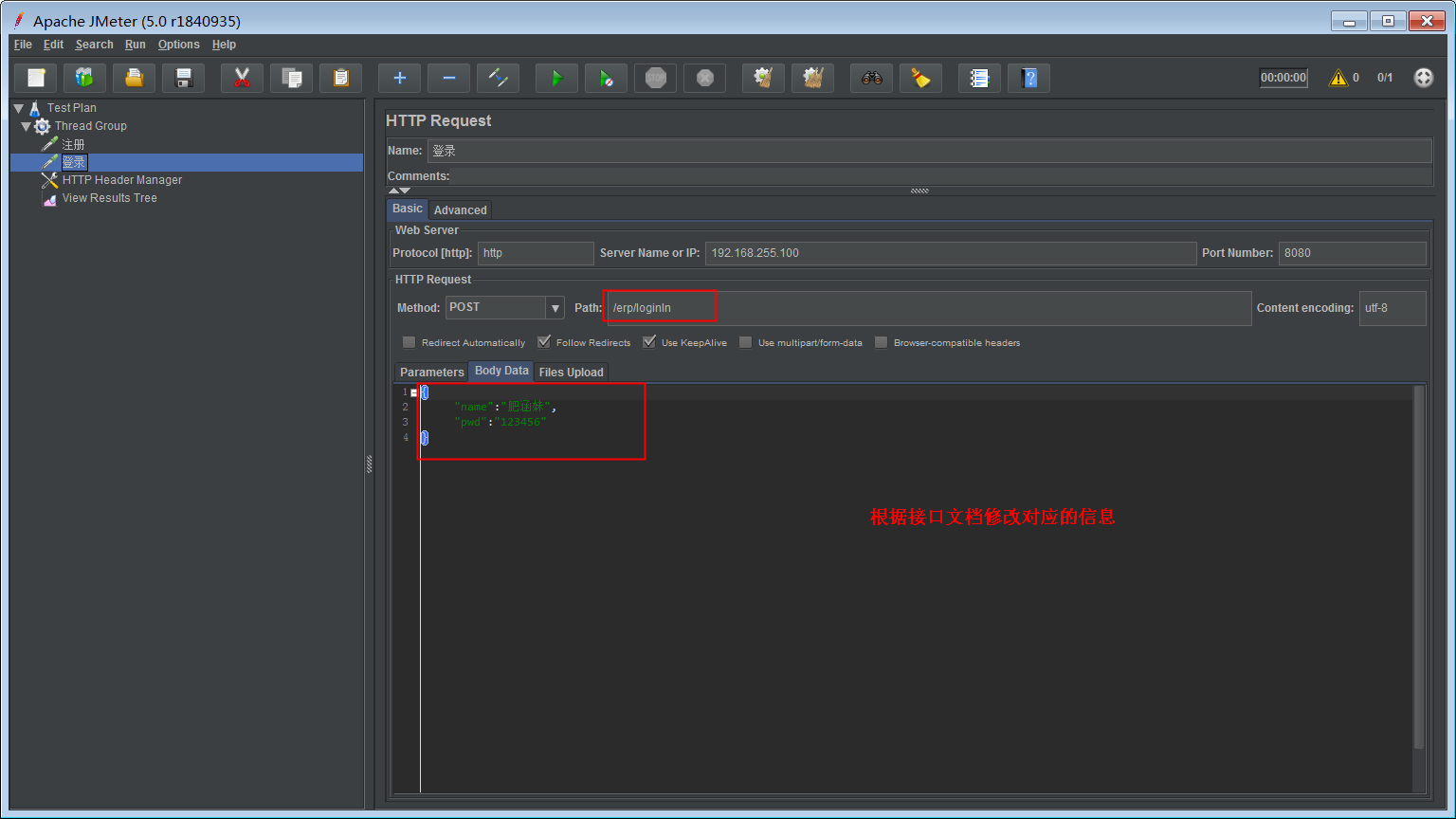
结果返回登录成功,并携带token(token会失效,不能作为一成不变的请求体的参数)

可以插入响应断言,来判断是否登录成功
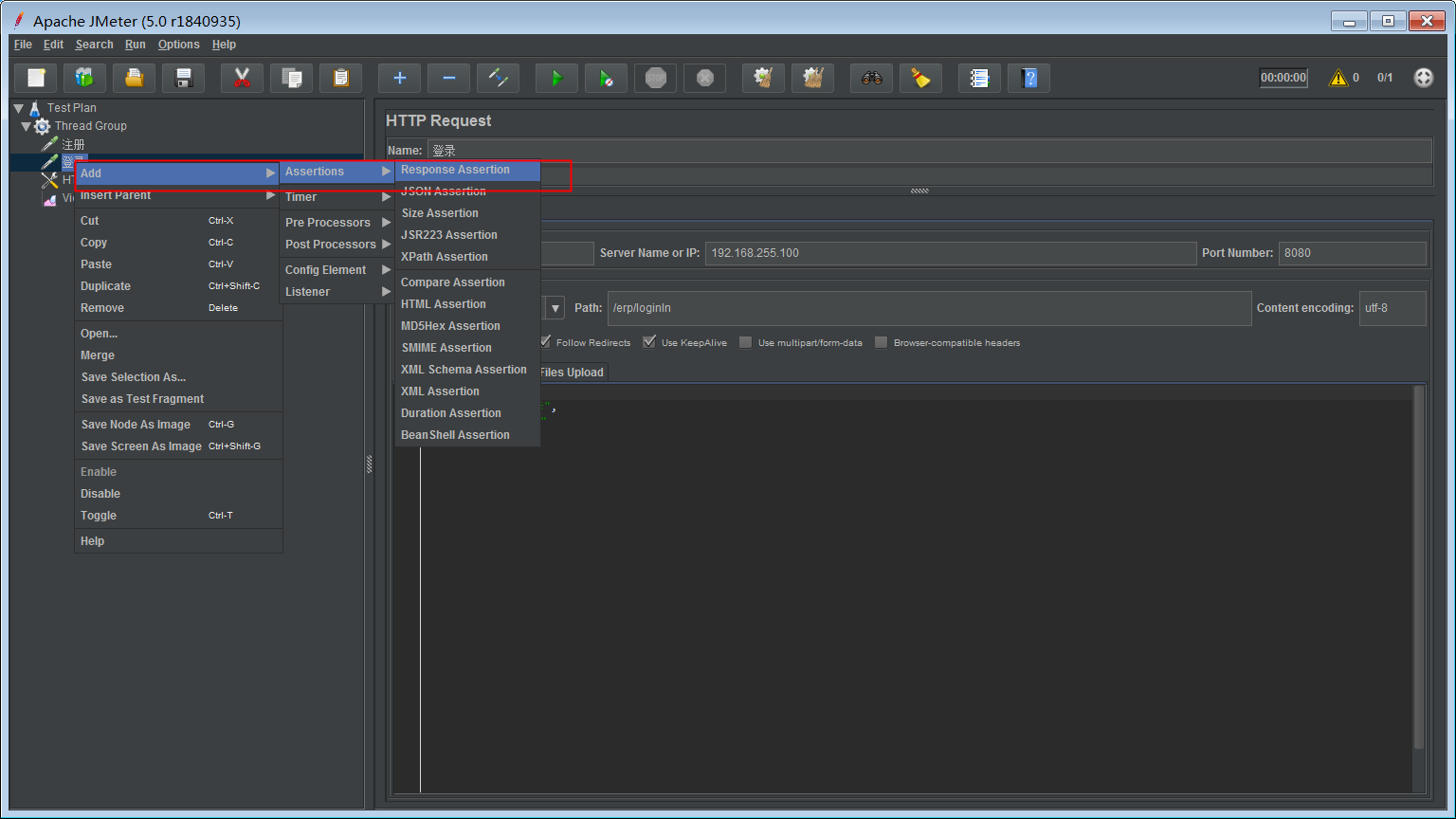

当断言成功时,查看结果树是绿色的,当断言失败,查看结果树为红色

1.3 业务场景,登录后进行用户查询,请求头要求含有token,则需要在登录时将返回的token拉取出来作为查询的请求头,动态关联
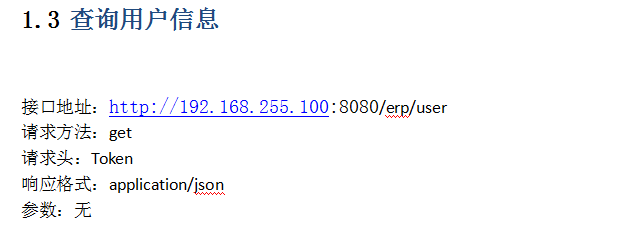
提取token: 在登录的http上增加json提取器
登录(右击)→add→Post Processors → JSON Extractor
JSON提取器的设置
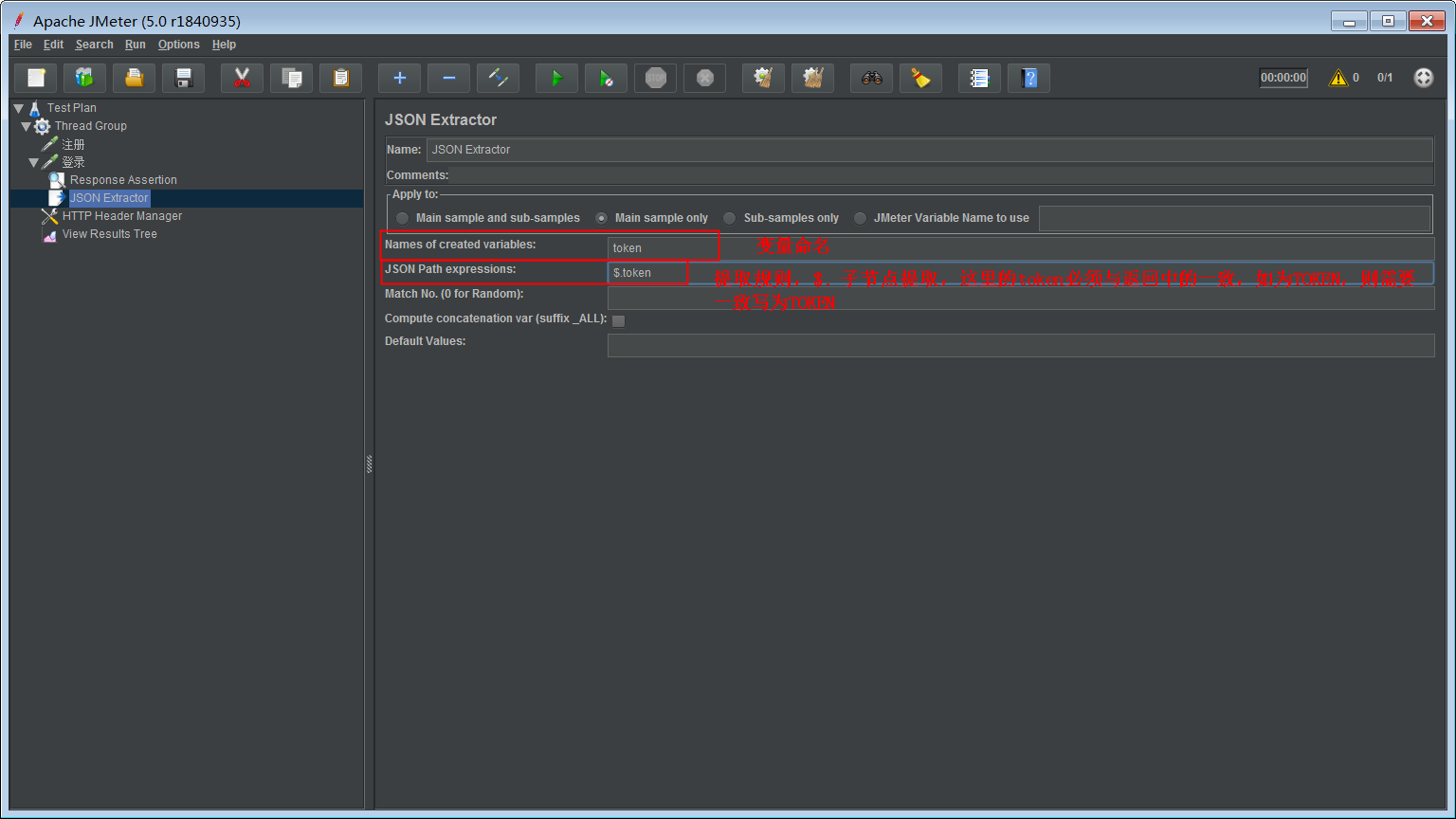
检验是否提取正确,可将返回结果树更改为 JSON Path Tester查看,在JSON Path Expression中输入规则

再次对该http进行一个请求头信息管理(此请求头为独立的)
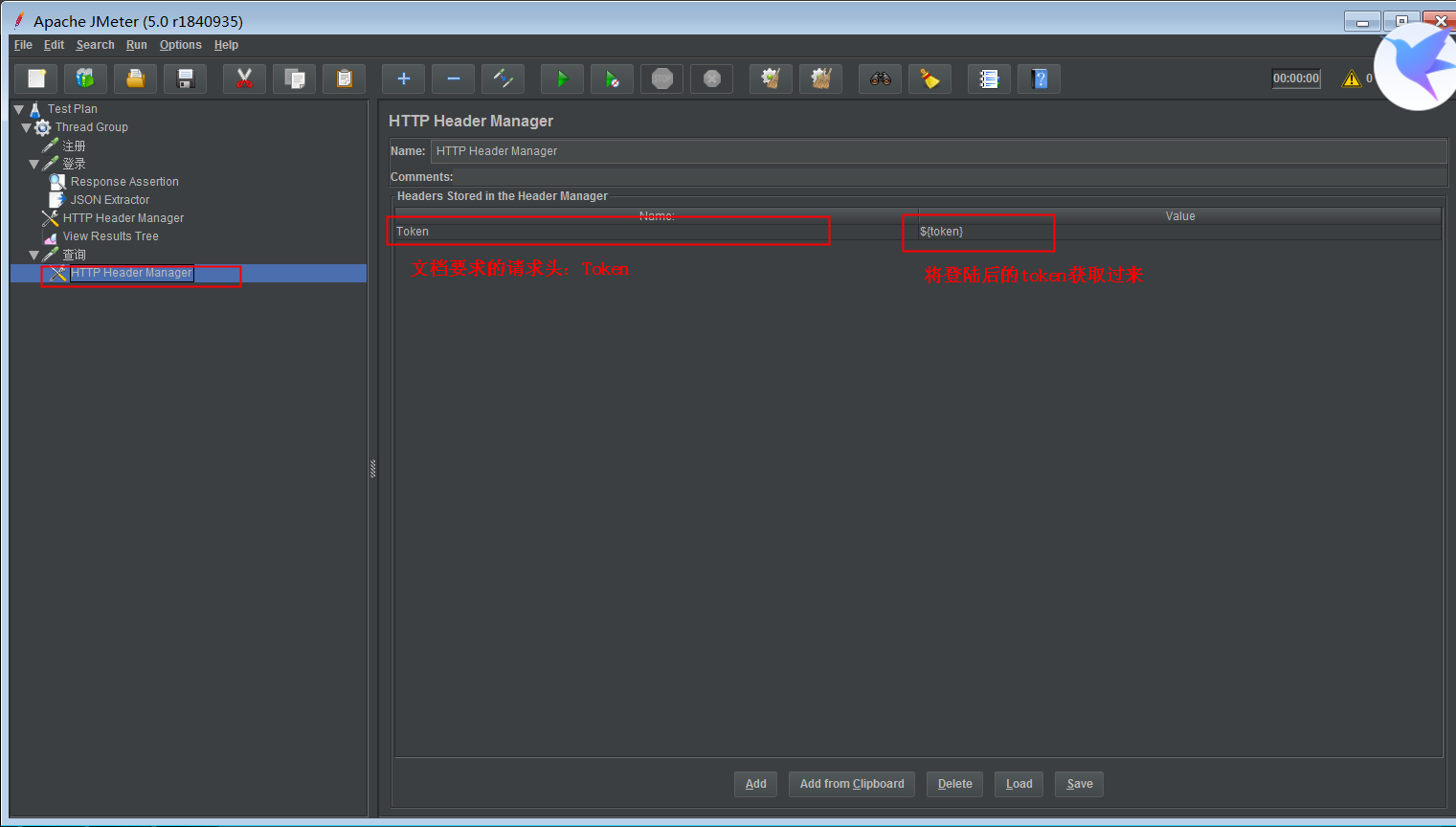
点击启动后查看结果树,每次的token值都是不一样的,如果没有实现动态关联,会出现token失效的错误